- 從聊天室的頂部欄中,選擇「視頻會議」圖標以打開一個窗口,供您加入視頻會議。 選擇「加入視頻會議」(或類似的措詞)。
- 下一個屏幕是視頻會議的用戶界面。 如果啟用相機,則可以在屏幕中間看到自己。 屏幕的最小化版本顯示在整個用戶界面的右上角。
- 您可以通過單擊會議窗口右上角的相應按鈕來最小化,最大化(全屏)或關閉視頻會議。
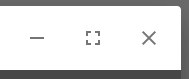
- 底部欄顯示了可以在視頻會議期間使用的功能按鈕的列表:

- (由左至右)
- 分享自己的螢幕: 您可以將螢幕共享給會議中的所有參與者。 按照螢幕上的提示選擇要共享的螢幕部分。
- 舉手 / 取消 請求發言: 您可以單擊此按鈕表示「您想發言」。 視頻屏幕的左上角會彈出一個「手掌」圖標。
- 開啟 / 關閉 交談: 單擊以顯示一個聊天窗口,您和參與者可以在其中發送消息。
- 靜音 / 解除靜音: 您可以使用此按鈕將麥克風靜音/取消靜音
- 留言: 點擊離開此視頻會議
- 啟動 / 停止 攝影裝置: 您可以向參與者顯示或隱藏攝像機顯示。
- 切換平鋪檢視: 更改參與者在用戶界面中的排列方式。
- 安全設置: 單擊以為此視頻會議配置其他安全選項,例如為會議添加密碼或設置端到端加密。
- 更多動作: 單擊以顯示進一步配置會議的功能菜單(在下面進行詳細說明)
- 更多動作
 :
:
- 管理影像品質: 設定視頻會議的通話質量
- 觀看全螢幕: 全屏顯示會議
- 分享YouTube影片: 單擊並輸入YouTube視頻鏈接以在會議中分享
- 模糊我的背景畫面: 模糊屏幕背景
- 設定: 顯示一個彈出窗口以配置其他設置,例如設備,語言等。
- 靜音所有人: 使會議中所有人的麥克風靜音
- 發言者數據: 顯示參與者正在「積極發言」的時間,即該參與者當前是「發言者」,並且在他/她的窗口旁邊有一個「發言者」圖標。
- 查看快捷鍵: 顯示可在視頻會議中使用的功能的鍵盤快捷鍵列表
